Hinweis
Für den Zugriff auf diese Seite ist eine Autorisierung erforderlich. Sie können versuchen, sich anzumelden oder das Verzeichnis zu wechseln.
Für den Zugriff auf diese Seite ist eine Autorisierung erforderlich. Sie können versuchen, das Verzeichnis zu wechseln.

Dieser Artikel richtet sich an IT-Administratoren, die ihr Upgrade auf Teams von Skype for Business implementieren möchten.
Bevor Sie Ihr Upgrade implementieren, empfehlen wir die folgenden Artikel, in denen wichtige Upgradekonzepte und Koexistenzverhalten beschrieben werden:
- Grundlegendes zu Microsoft Teams und Skype for Business Koexistenz und Interoperabilität
- Koexistenzmodi – Referenz
- Führt Kundenerfahrung und Konformität mit Koexistenzmodi zusammen
Upgradeoptionen
In diesem Abschnitt wird beschrieben, wie Sie Ihr Upgrade mithilfe einer der folgenden Upgradeoptionen implementieren:
- Upgrade von überlappenden Funktionen (im Islands-Modus)
- Ein Ausgewähltes Funktionsupgrade für eine organization, die teams noch nicht verwendet hat
- Ein Ausgewähltes Funktionsupgrade für eine organization, die Teams bereits im Inselmodus verwendet
Wenn Sie weitere Informationen zu den Optionen benötigen, stellen Sie sicher, dass Sie bereits unter Auswählen Ihres Upgrade journeys von Skype for Business zu Teams gelesen haben.
Upgrade von überlappenden Funktionen (im Islands-Modus)
Für die Upgradeoption für überlappende Funktionen:
Ziehen Sie diese Option in Betracht, wenn Sie ein schnelles Upgrade für Ihre gesamte organization durchführen können. Da es bei der Ausführung beider Clients für Endbenutzer potenzielle Verwechslungsgefahr gibt, empfiehlt es sich, den Zeitraum, in dem Benutzer beide Clients ausführen müssen, zu minimieren. Sie sollten sicherstellen, dass Ihre Benutzer wissen, dass beide Clients ausgeführt werden.
Diese Option ist das sofort einsatzbereite Modell und erfordert keine Administratoraktion, um mit Teams zu beginnen, es sei denn, die Teams-Lizenz zuzuweisen. Wenn Ihre Benutzer bereits Skype for Business Online verwenden, befinden Sie sich möglicherweise bereits in diesem Modell.
Es kann eine Herausforderung sein, aus dem überlappenden Funktionsmodus herauszukommen und zu TeamsOnly zu wechseln. Da aktualisierte Benutzer nur über Teams kommunizieren, muss jeder andere Benutzer im organization, der mit diesem Benutzer kommuniziert, Teams verwenden. Wenn Sie Über Benutzer verfügen, die noch nicht mit der Verwendung von Teams begonnen haben, sind diese mit fehlenden Nachrichten verfügbar. Darüber hinaus werden die TeamsOnly-Benutzer in Skype for Business nicht online angezeigt. Einige Organisationen entscheiden sich dafür, ein mandantenweites Upgrade mithilfe der globalen Mandantenrichtlinie durchzuführen, um dies zu vermeiden. Dies erfordert jedoch sowohl eine Vorabplanung als auch das Warten, bis alle Benutzer bereit für das Upgrade sind.
Ein Ausgewähltes Funktionsupgrade für eine organization, die noch nicht mit der Verwendung von Teams begonnen hat
Wenn Ihr organization noch keine aktiven Benutzer in Teams enthält, besteht der erste Schritt darin, die mandantenweite Standardrichtlinie für TeamsUpgradePolicy auf einen der Skype for Business Modi festzulegen, z. B. SfbWithTeamsCollab. Benutzer, die noch nicht mit der Verwendung von Teams begonnen haben, werden keine Unterschiede im Verhalten bemerken. Das Festlegen dieser Richtlinie auf Mandantenebene ermöglicht es jedoch, mit dem Upgrade von Benutzern auf den TeamsOnly-Modus zu beginnen, und stellt sicher, dass die aktualisierten Benutzer weiterhin mit nicht aktualisierten Benutzern kommunizieren können. Nachdem Sie Ihre Pilotbenutzer identifiziert haben, können Sie sie auf TeamsOnly aktualisieren. Wenn sie lokal sind, verwenden Sie Move-CsUser. Wenn sie online sind, weisen Sie ihnen den TeamsOnly-Modus zu, indem Sie Grant-CsTeamsUpgradePolicy verwenden. Standardmäßig werden alle von diesen Benutzern geplanten Skype for Business Besprechungen zu Teams migriert.
Im Folgenden sind die wichtigsten Befehle aufgeführt:
Legen Sie den mandantenweiten Standardwert wie folgt auf den Modus SfbWithTeamsCollab fest:
Grant-CsTeamsUpgradePolicy -PolicyName SfbWithTeamsCollab -GlobalAktualisieren Sie die Pilotbenutzer wie folgt auf TeamsOnly:
Für einen Benutzer, der online ist:
Grant-CsTeamsUpgradePolicy -PolicyName UpgradeToTeams -Identity $usernameFür einen benutzer, der lokal ist:
Move-CsUser -identity $user -Target sipfed.online.lync.com -MoveToTeams -credential $cred
Hinweise:
- Anstatt die mandantenweite Richtlinie auf SfbWithTeamsCollab festzulegen, können Sie sie auf SfbWithTeamsCollabAndMeetings festlegen. Dies bewirkt, dass alle Benutzer alle neuen Besprechungen in Teams planen.
- Standardmäßig werden Skype for Business Besprechungen beim Upgrade auf den TeamsOnly-Modus oder beim Zuweisen des SfbWithTeamsCollabAndMeetings-Modus zu Teams migriert.
Hinweis
Als Vorbereitung auf die bevorstehende Einstellung von Skype for Business Online hat Microsoft die Umstellung von Organisationen zu Teams vereinfacht. Es ist nicht mehr erforderlich, den -MoveToTeams Switch Move-CsUser in anzugeben, um Benutzer direkt aus der lokalen Umgebung direkt zu TeamsOnly zu verschieben. Wenn dieser Switch bisher nicht angegeben wurde, wurden Benutzer von der Skype for Business Server lokal zu Skype for Business Online übergestellt, und ihr Modus blieb unverändert. Wenn Sie nun einen Benutzer aus der lokalen Umgebung in die Cloud mit Move-CsUserverschieben, werden Benutzern automatisch der TeamsOnly-Modus zugewiesen, und ihre Besprechungen aus der lokalen Umgebung werden automatisch in Teams-Besprechungen konvertiert, genau so, als ob die -MoveToTeams switch had been specified- unabhängig davon, ob der Switch tatsächlich angegeben ist. Dieses Verhalten ist für alle Versionen von Skype For Business Server und Lync Server 2013 verfügbar (die nie Unterstützung für -MoveToTeamshatten).
Das folgende Diagramm zeigt die konzeptionellen Phasen des Upgrades ausgewählter Funktionen für ein organization ohne vorherige Verwendung von Teams. Die Höhe der Balken stellt die Anzahl der Benutzer dar. Während jeder Phase des Upgrades können alle Benutzer miteinander kommunizieren. Skype for Business Benutzer mit TeamsOnly-Benutzern über Interop kommunizieren und umgekehrt. Benutzer im Islands-Modus müssen sicherstellen, dass beide Clients ausgeführt werden.
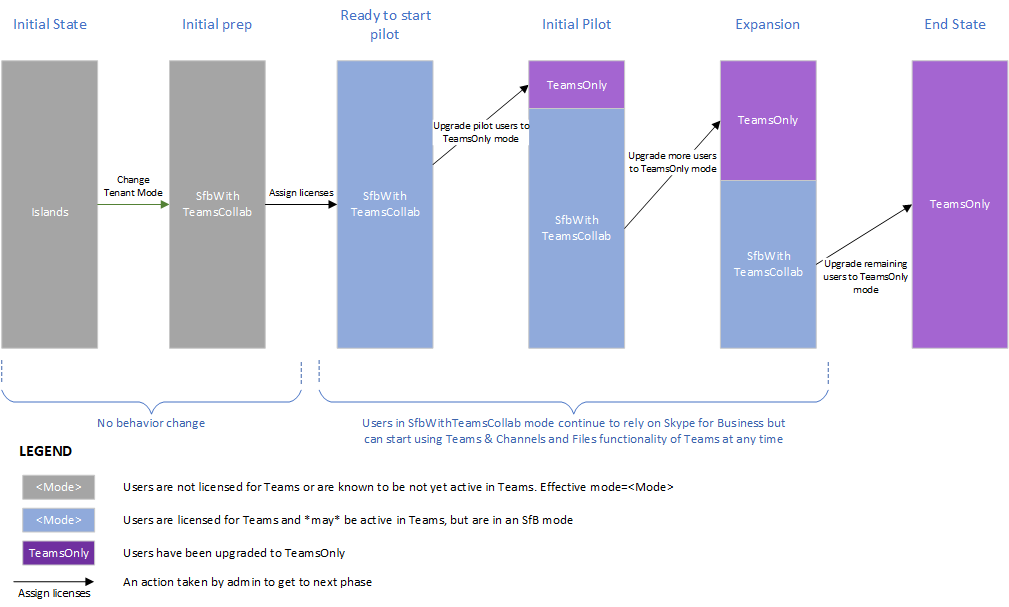
Ein Ausgewähltes Funktionsupgrade für eine organization, die Teams bereits im Inselmodus verwendet
Wenn einige Benutzer in Ihrem organization Teams aktiv im Inselmodus verwenden, möchten Sie die Funktionalität von vorhandenen Benutzern wahrscheinlich nicht entfernen. Daher ist vor dem Ändern der mandantenweiten Richtlinie ein zusätzlicher Schritt erforderlich. Die Lösung besteht darin, diese vorhandenen aktiven Teams-Benutzer in den Inselnmodus zu versetzen, bevor die mandantenweite Richtlinie auf SfbWithTeamsCollab festgelegt wird. Sobald Sie dies abgeschlossen haben, können Sie mit der Bereitstellung wie oben fortfahren. Es gibt jedoch zwei Gruppen von Benutzern, die zu TeamsOnly wechseln: Die Benutzer, die in Teams aktiv waren, befinden sich im Islands-Modus, und die verbleibenden Benutzer befinden sich im SfbWithTeamsCollab-Modus. Sie können diese Benutzer schrittweise in den TeamsOnly-Modus verschieben.
Suchen Sie wie folgt nach Benutzern, die in Teams aktiv sind:
- Wechseln Sie im Microsoft 365 Admin Center im linken Navigationsbereich zu Berichte und dann zu Verwendung.
- Wählen Sie in der Dropdownliste "Bericht auswählen" die Option Microsoft Teams und dann Benutzeraktivität aus. Dadurch wird eine exportierbare Tabelle mit Benutzern bereitgestellt, die in Teams aktiv waren.
- Wählen Sie Exportieren aus, öffnen Sie Excel, und filtern Sie, um nur die Benutzer anzuzeigen, die in Teams aktiv sind.
Weisen Sie jedem aktiven Teams-Benutzer in Schritt 1 den Islands-Modus in Remote-PowerShell zu. Dadurch können Sie mit dem nächsten Schritt fortfahren und sicherstellen, dass Sie die Benutzererfahrung nicht ändern.
$users=get-content "C:\MyPath\users.txt" foreach ($user in $users){ Grant-CsTeamsUpgradePolicy -identity $user -PolicyName Islands}Legen Sie die mandantenweite Richtlinie auf SfbWithTeamsCollab fest:
Grant-CsTeamsUpgradePolicy -Global -PolicyName SfbWithTeamsCollabAktualisieren Sie ausgewählte Benutzer auf den TeamsOnly-Modus. Sie können entweder ein Upgrade für Benutzer im Islands-Modus oder im SfbWithTeamsCollab-Modus durchführen, obwohl Sie zuerst das Upgraden der Benutzer im Islands-Modus priorisieren möchten, um die Potenziellen Verwirrungen zu minimieren, die auftreten können, wenn Sich Benutzer im Islands-Modus befinden.
Für Benutzer, die in Skype for Business Online gespeichert sind:
Grant-CsTeamsUpgradePolicy -Identity $user -PolicyName UpgradeToTeamsFür Benutzer, die in Skype for Business Server lokal verwaltet werden:
Move-CsUser -Identity $user -Target sipfed.online.lync.com -MoveToTeams -credential $cred
Das folgende Diagramm zeigt die konzeptionellen Phasen eines Übergangs mit ausgewählten Funktionen, in denen aktive Islands-Benutzer am Anfang sind. Die Höhe der Balken stellt die Anzahl der Benutzer dar. Während jeder Phase des Upgrades können alle Benutzer miteinander kommunizieren. Skype for Business Benutzer mit TeamsOnly-Benutzern über Interop kommunizieren und umgekehrt.
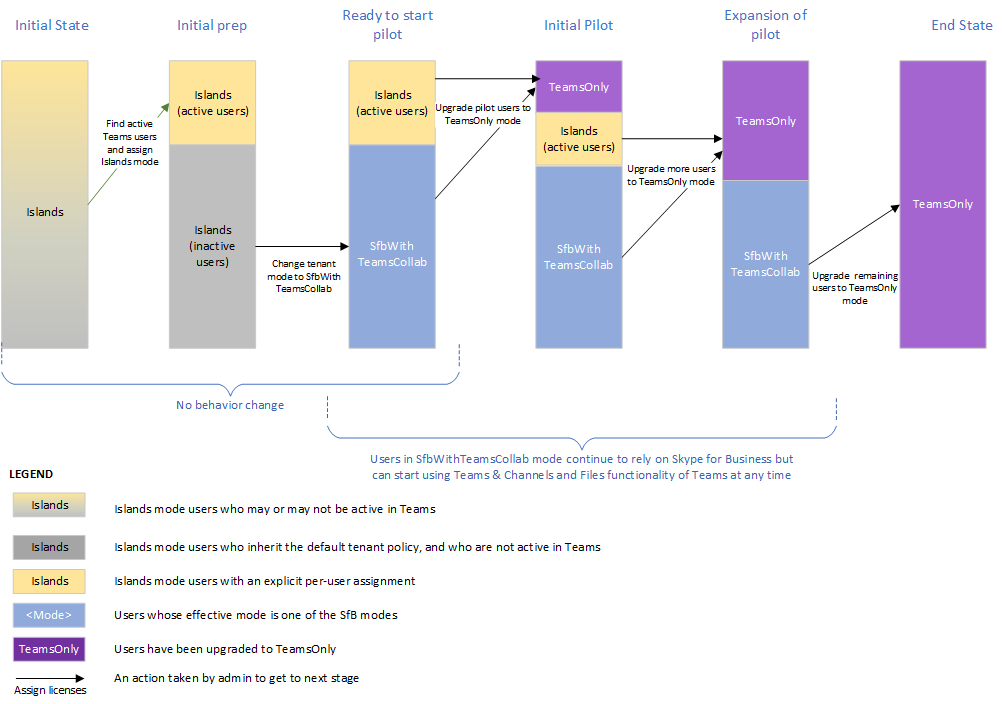
Verwandte Links
Verschieben von Benutzern zwischen lokalen Bereitstellungen und der Cloud